Cara Memperbaiki Masalah Terdeteksi Overlay Layar di Android
Diterbitkan: 2022-06-23Jika Anda juga menghadapi kesalahan yang terdeteksi overlay layar berulang kali pada perangkat android Anda, maka Anda harus mengambil bantuan yang tercantum di bawah ini dan menjelaskan metode mudah untuk menghilangkan kesalahan sekaligus.
Android, sama seperti sistem operasi lainnya menawarkan banyak fitur kepada pengguna. Fitur dan fungsionalitas ini adalah inti yang membedakan satu OS dari yang lain. Meskipun atribut-atribut ini dimaksudkan untuk memudahkan tugas Anda, atribut-atribut ini juga bisa menjadi ancaman.
Salah satu ancaman tersebut di perangkat Android adalah kesalahan terdeteksi overlay layar. Anda mungkin menemukan kesalahan pada perangkat Android Anda, memiliki Android Marshmallow atau lebih tinggi, karena berbagai alasan. Kesalahan ini menghambat pekerjaan Anda dan melarang Anda mengakses aplikasi atau layanan apa pun. Tetapi kesalahan ini dapat dengan mudah dihilangkan.
Namun, sebelum kita melihat cara menghapus kesalahan. Mari dapatkan informasi lebih lanjut tentang izin overlay layar Android.
Apa itu Hamparan Layar?
Seperti namanya, izin overlay layar terkait dengan pengaturan overlay untuk aplikasi. Ini menentukan kerja dan tampilan satu aplikasi di atas yang lain. Anda mungkin menemukan fitur ini di aplikasi seperti Whatsapp ketika Anda dapat membalas seseorang dengan membuka obrolan di jendela kecil. Fitur ini sangat layak dan memungkinkan Anda menyelesaikan sesuatu dengan cepat.
Prosedur untuk Memperbaiki Overlay Layar Terdeteksi di Android
Prosedur untuk memperbaiki overlay layar keausan android yang terdeteksi sangat sederhana. Anda dapat mengikuti langkah-langkah yang disediakan di bawah ini untuk mengetahui cara memperbaiki kesalahan:
- Buka Pengaturan perangkat Android Anda.
- Sekarang temukan pengaturan bernama Aplikasi, Aplikasi & Pemberitahuan, atau yang serupa lainnya yang memungkinkan Anda untuk mengubah preferensi aplikasi.
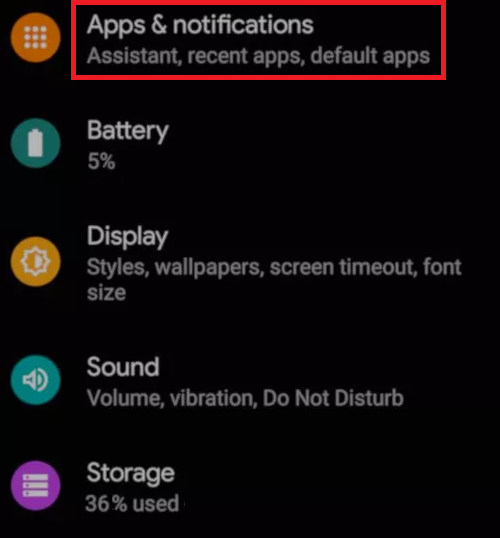
- Dari pengaturan aplikasi, ketuk Tampilan di atas opsi aplikasi lain.
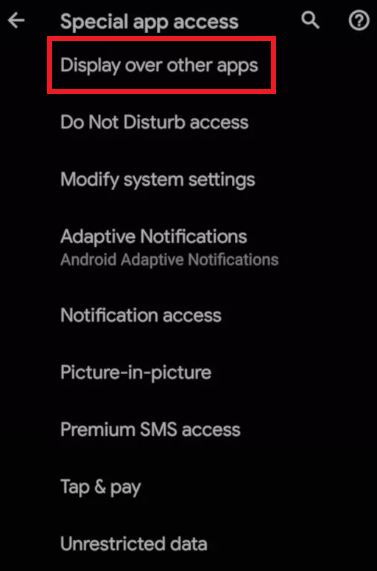
- Jika menurut Anda aplikasi tertentu menghadapi masalah yang terkait dengan layar overlay yang terdeteksi, maka Anda perlu mematikan yang sama untuk menghilangkan kesalahan atau mengatur izin aplikasi ke Tidak .
Atau, jika Anda tidak dapat menemukan dan mematikan atau mengaktifkan overlay di layar menggunakan metode di atas. Anda juga dapat mengambil bantuan yang ditunjukkan di bawah ini:
- Buka Pengaturan ponsel Android Anda.
- Sekarang ketuk bilah pencarian di bagian atas pengaturan, ketik draw atau display .
- Anda mungkin melihat hasil pengaturan seperti Gambar di atas aplikasi lain atau Tampilkan di atas aplikasi lain . Ketuk yang sama untuk melanjutkan.
- Sekarang Anda akan melihat daftar aplikasi. Dari daftar yang sama, matikan semua aplikasi lalu aktifkan satu per satu untuk melihat mana yang menyebabkan masalah atau atur pengaturan aplikasi ke Tidak . Atau, jika Anda sudah tahu aplikasi mana yang menyebabkan masalah, matikan yang sama.
Jika Anda tidak dapat menemukan pengaturan masing-masing untuk izin overlay layar dan bertanya-tanya di mana overlay layar. Anda dapat mengambil bantuan dari bagian berikutnya yang menunjukkan prosedur untuk membuka pengaturan overlay di perangkat dan sistem operasi yang berbeda.
Baca Juga: Cara Mengatasi Discord Overlay Tidak Berfungsi di PC Windows
Bagaimana Cara Memperbaiki Screen Overlay Detected Error di Android Nougat atau Marshmallow?
Ambil bantuan langkah-langkah di bawah ini untuk menemukan dan mengakses izin overlay layar android di Android Nougat atau Marshmallow.
- Buka Pengaturan perangkat Anda.
- Gulir ke bawah untuk menemukan Aplikasi dan ketuk yang sama.
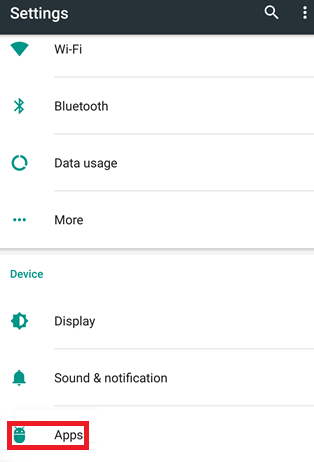
- Anda akan melihat ikon Pengaturan atau roda gigi di bagian atas layar. Ketuk ikon roda gigi.
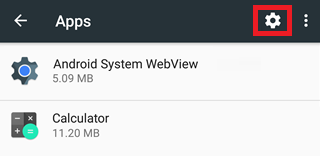
- Di bawah Pengaturan lanjutan , Anda perlu mengetuk opini bernama Akses Khusus .
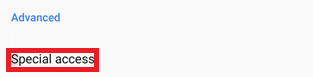
- Terus gulir di bawah jendela Akses Khusus untuk menemukan Gambar di atas aplikasi lain .
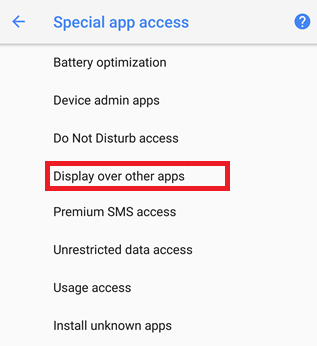
- Anda akan menemukan daftar aplikasi. Ketuk aplikasi yang membuat kesalahan untuk perangkat Anda dan atur pengaturan ke Tidak .
Baca Juga: Cara Mengubah Alamat IP di Perangkat Android Anda

Bagaimana Cara Memperbaiki Kesalahan Terdeteksi Overlay Layar di Android Oreo?
Gunakan serangkaian langkah yang disediakan di bawah ini untuk memperbaiki kesalahan terdeteksi overlay layar Android pada perangkat Android dengan Android Oreo:
- Buka Pengaturan untuk perangkat.
- Gulir ke bawah untuk menemukan dan ketuk Aplikasi & Pemberitahuan.
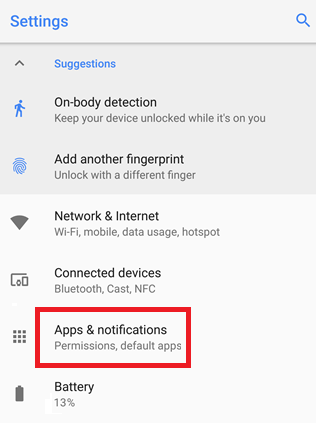
- Perluas kategori Opsi lanjutan .
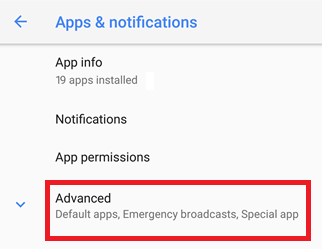
- Ketuk opsi Akses aplikasi khusus .
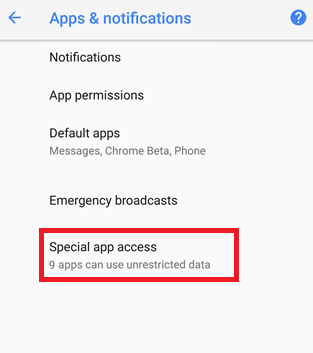
- Menggulir ke bawah layar, Anda akan menemukan pengaturan Display Over Other Apps . Ketuk yang sama untuk melanjutkan.
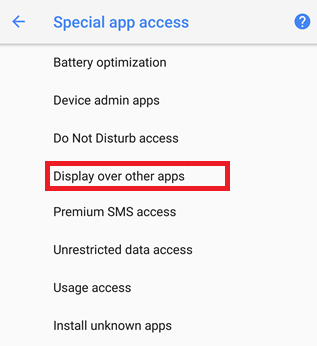
- Dari daftar aplikasi, ketuk masing- masing aplikasi yang menyebabkan masalah dan atur pengaturan ke Tidak .
Baca Juga: Cara Menggunakan FaceTime di Android
Bagaimana Cara Memperbaiki Kesalahan Terdeteksi Overlay Layar di Android Samsung?
Sekarang, kita akan melihat prosedur untuk memperbaiki kesalahan izin overlay layar android pada perangkat Samsung.
- Buka Pengaturan perangkat.
- Temukan kategori bernama Aplikasi pada pengaturan perangkat.
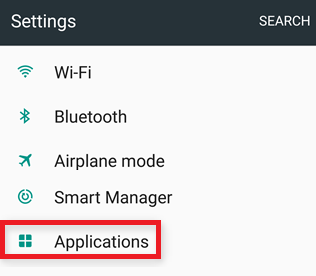
- Ketuk opsi bernama Manajer Aplikasi .
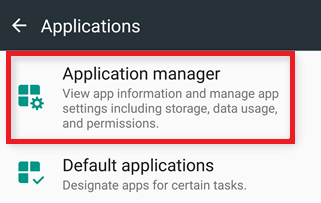
- Sekarang, di atas daftar aplikasi, ketuk opsi yang menyatakan More .
- Ketuk pengaturan yang mengubah Aplikasi yang dapat muncul di atas .
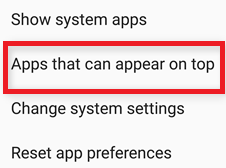
- Dari daftar aplikasi, matikan aplikasi yang membuat kesalahan.
Bagaimana Memperbaiki Kesalahan Terdeteksi Overlay Layar pada LG Android?
Terakhir, kami telah memberikan kepada Anda langkah-langkah untuk memperbaiki dan mengaktifkan kesalahan terkait overlay di layar pada perangkat LG.
- Buka Pengaturan perangkat untuk LG Android.
- Temukan kategori Aplikasi di Pengaturan.
- Di atas daftar aplikasi, ketuk tiga titik untuk mengakses lebih banyak opsi.
- Anda perlu mengetuk Konfigurasi aplikasi untuk melanjutkan.
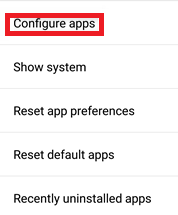
- Di bawah Pengaturan lanjutan perangkat, Anda akan menemukan opsi bernama Draw over other apps . Ketuk di atasnya.
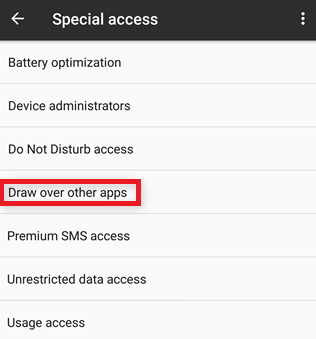
- UI akan membawa Anda ke daftar aplikasi. Ketuk aplikasi yang diperlukan dan atur pengaturan ke Tidak .
Baca Juga: Aplikasi Peretasan WiFi Terbaik Untuk Android
Kesalahan Terdeteksi Overlay Layar di Android: Diperbaiki
Jadi, di atas adalah beberapa metode termudah untuk memperbaiki kesalahan yang terdeteksi overlay layar di semua perangkat Android. Kami berharap setelah mengikuti langkah-langkah yang diberikan dengan tepat, Anda tidak akan menghadapi kesalahan lagi. Namun, jika masalah berlanjut, jangan ragu untuk menghubungi kami menggunakan bagian komentar di bawah. Kami akan memberi Anda solusi yang dipersonalisasi sebaik mungkin.
Selain itu, beri tahu kami tentang ulasan Anda tentang tutorial ini. Kami juga menghargai saran Anda. Berlangganan buletin dari blog kami dan dapatkan pembaruan instan untuk lebih banyak tulisan yang menarik dan bermanfaat.
